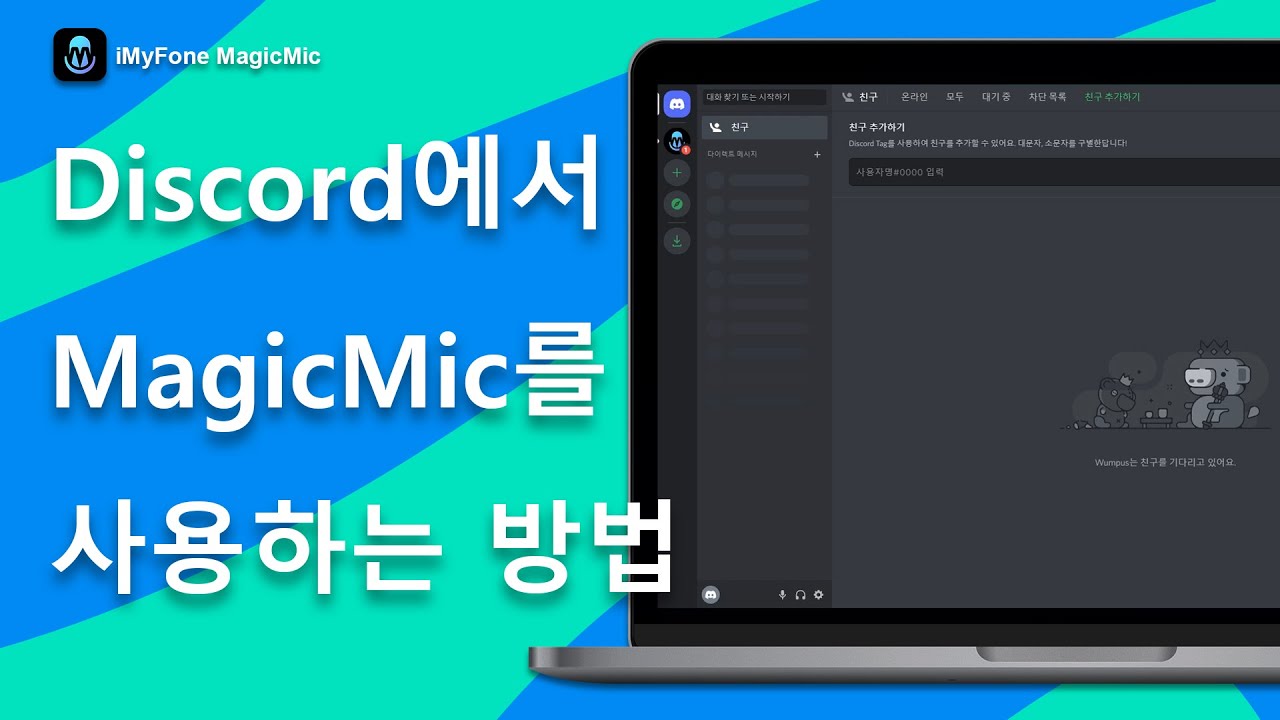디스코드(Discord)는 게이밍에 특화된 음성 채팅 프로그램이고 게임 이용자들이 필요한 실시간 소통을 음성 메신저로 즉각 주고받는 채널로 이해하면 됩니다.
컴퓨터에서 잘 사용하던 디스코드가 제대로 동작하지 않는 상황이 발생하면 오류 해결을 위한 다양한 방법을 시도해 보아야 합니다. 지금부터 디스 코드 오류, 디스 코드 안 켜짐 해결 주의사항 및 해결 방법을 알아보겠습니다.
손시된 디스코드 파일 복구 Windows 11/10/8.1/8/7 지원 안전한 다운로드 손시된 디스코드 파일 복구 Mac OS 지원 안전한 다운로드
1부: 디스코드 안켜지는 오류를 해결하기 전의 주의사항
디스코드 안켜짐 오류를 해결하기 위해 사전에 주의해야 할 사항이 있습니다.
- 먼저 시스템을 다시 시작하고 디스코드를 다시 실행하고 문제가 지속되는지 확인합니다.
- 디스코드를 최신으로 업데이트 하여 실행되는지를 확인합니다.
- 디스코드앱에서 오류가 있는 경우 디스코드 웹 버전으로 로그인을 시도해 봅니다.
- 윈도우 시스템이 최신으로 업데이트 되어 있는지 확인합니다.
2부: 디스코드 안 켜짐 및 실행 안됨 오류의 해결하는 5가지 방법
디스코드 오류를 해결하는 5가지 방법에 대해 알아보겠습니다.

1명령 프롬프트에서 디스코드 프로세스 종료
이 방법은 컴퓨터에서 기본 제공하는 명령 프롬프트에서 디스코드 프로세스를 강제로 종료시켜 오류 해결을 시도하는 방법입니다.
사용법:
- 1단계. 키보드에서 Windows + R을 실행합니다.
- 2단계. 실행 상자에서 cmd를 입력 후 Ctrl + Shift + Enter를 클릭하여 관리자 권한으로 명령 프롬프트를 실행합니다.
- 3단계. taskkill /F /IM discord.exe 입력 후 엔터를 클릭합니다.
- 4단계. 디스코드가 제대로 실행되는지 확인합니다.
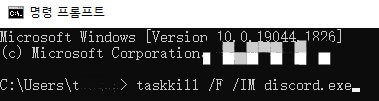
2작업관리자에서 디스코드 종료
디스코드 실행 안됨 오류의 경우 디스코드 무한 로딩 등 프로세스 진행과정에서 문제가 발생한 경우일 수 있습니다. 이럴때는 다음의 방법으로 해결을 시도합니다.
사용법:
- 1단계. 윈도우 작업관리자로 들어갑니다.
- 2단계. 프로세스탭에서 디스코드를 찾아 작업 끝내기를 클릭합니다.
- 3단계. 디스코드를 재실행하여 디스코드 버그가 해결되었는지 확인합니다.
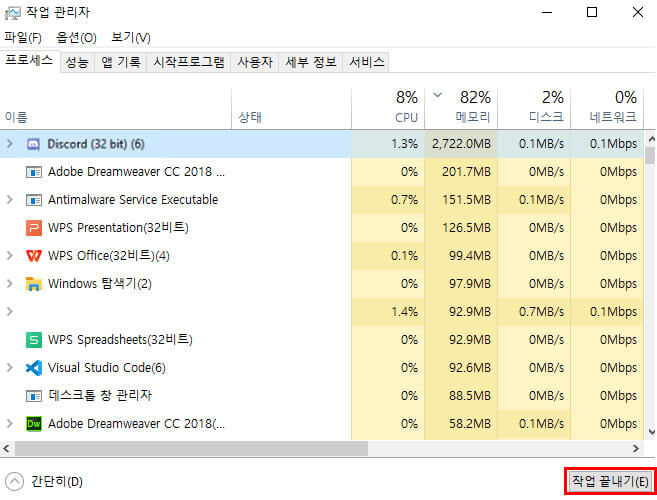
3디스코드 설치 폴더에서 직접 실행
디스코드가 설치된 폴더에서 직접 실행한 경우 오류가 해결되었다는 사례가 있어 소개합니다.
사용법:
- 1단계. 파일 탐색기를 시작합니다.
- 2단계. 디스코드가 설치되어 있는 폴더로 이동합니다.
- 3단계. discord.exe 파일을 더블 클릭하여 프로그램을 실행합니다.
4AppData 및 LocalAppData 콘텐츠 삭제
컴퓨터 내의 응용 프로그램이 포함되어 있는 AppData 폴더를 삭제하여 디스코드 파일을 위한 공간을 확보하는 방법입니다.
사용법:
- 1단계. Windows + R 을 클릭하여 실행창으로 진입합니다.
- 2단계. %appdata% 입력 후 확인을 클릭하여 파일 탐색기의 AppData 폴더로 진입합니다.
- 3단계. 디스코드를 찾아 마우스 오른쪽 클릭 후 삭제를 진행합니다.
- 4단계. 디스코드를 재실행하여 오류가 해결되었는지 확인합니다.
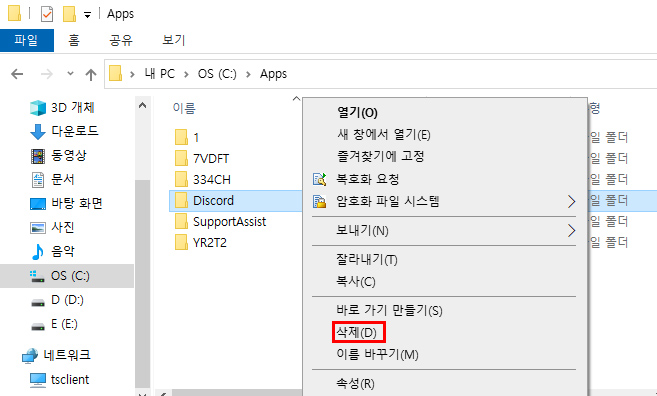
5프록시 설정 확인하기
만약 VPN 등 프록시 서버를 이용중이었다고 하면, 이를 비활성화 후 다시 시도하는 방법이 있습니다.
사용법:
- 1단계. 윈도우 제어판에서 인터넷 옵션에 들어갑니다.
- 2단계. 연결 탭에서 LAN 설정에 들어가 프록시 서버 섹션에서 LAN에 프록시 서버 사용 선택을 취소합니다.
- 3단계. 디스코드를 재실행하여 정상적으로 동작하는지 확인합니다.
3부. 디스코드 관련 팁 2가지
1삭제된 디스코드 사진,비디오, 오디오 파일 복구하는 방법
디스코드 오류를 복구하는 과정에서 디스코드를 사용하는 중에 저장한 사진이나 비디오, 오디오 파일 등이 손상될 수 있습니다. 이 경우 전문적으로 파일 및 데이터를 복구하는 프로그램을 이용하는 것이 가장 현명한 방법입니다.
특히 전 세계적으로 가장 많은 사용자가 쓰고 있는 디스코드와 같이 파일 및 데이터 복구 영역에서도 가장 많은 사용자가 쓰고 있는 iMyFone D-Back 프로그램을 추천합니다.사진,비디오, 오디오 파일 복구 프로그램의 사용법:
사용 방법은 매우 간단하여 누구나 쉽게 사용할 수 있습니다.
1단계. D-Back 프로그램을 아래 버튼을 클릭하여 무료 다운로드하고 설치합니다.
무료 다운로드 Windows 지원 안전한 다운로드 무료 다운로드 Mac OS 지원 안전한 다운로드
2단계. 프로그램 실행 후 디스코드가 설치되어 있는 드라이브/폴더를 선택하여 스캔을 진행합니다.

3단계. 스캔 진행 후 파일을 확인하여 원하는 파일의 복구를 진행합니다.

2팁2. 디스코드에서 음성 벼조하는 방법
시중에는 정말 다양한 음성 변조 프로그램들이 존재하는데요, 그중에서도 MagicMic/매직마이크는 2026 년 최고의 음성 변조 프로그램이라고 각광받고 있습니다. MagicMic가 많은 인기를 얻고 있는 이유는 정말 단순명료합니다.
MagicMic/매직마이크의 주요 특징:
- 350개 이상의 음성 필터: 다양한 음성 필터가 있기에 사용자들은 자신의 입맛에 맞는 음성을 골라 사용할 수 있습니다.(여자 목소리포함)
- 800개 이상의 배경음 효과 그리고 150개 이상의 음성 이모티콘: 배경음 효과가 많을수록 우리는 다양한 시나리오를 만들 수 있고 많은 상황에 맞는 배경음 효과를 선택하여 다채로운 상황을 연출할 수 있겠네요.
- 다중 플랫폼 사용 지원: MagicMic는 게임 플랫폼, 발로란트과 더불어 라이브 방송 플랫폼, 디스코드와 같은 음성 채팅 플랫폼에서도 호환이 됩니다.
- 음성 녹음 및 오디오 파일 음성 변환 지원: 음성 변조만 가능한 것이 아닌 음성 녹음을 할 수 있고 오디오 파일에 직접적인 음성 변환이 가능합니다.
- 직관적인 인터페이스: 게다가 인터페이스가 직관적이고 조작이 매우 간단하여 접근성 또한 뛰어나다는 장점이 있습니다.
1단계: 먼저 아이마이폰 매직마이크 프로그램을 다운로드하고 시작한 후 실제 마이크와 헤드폰을 선택합니다.
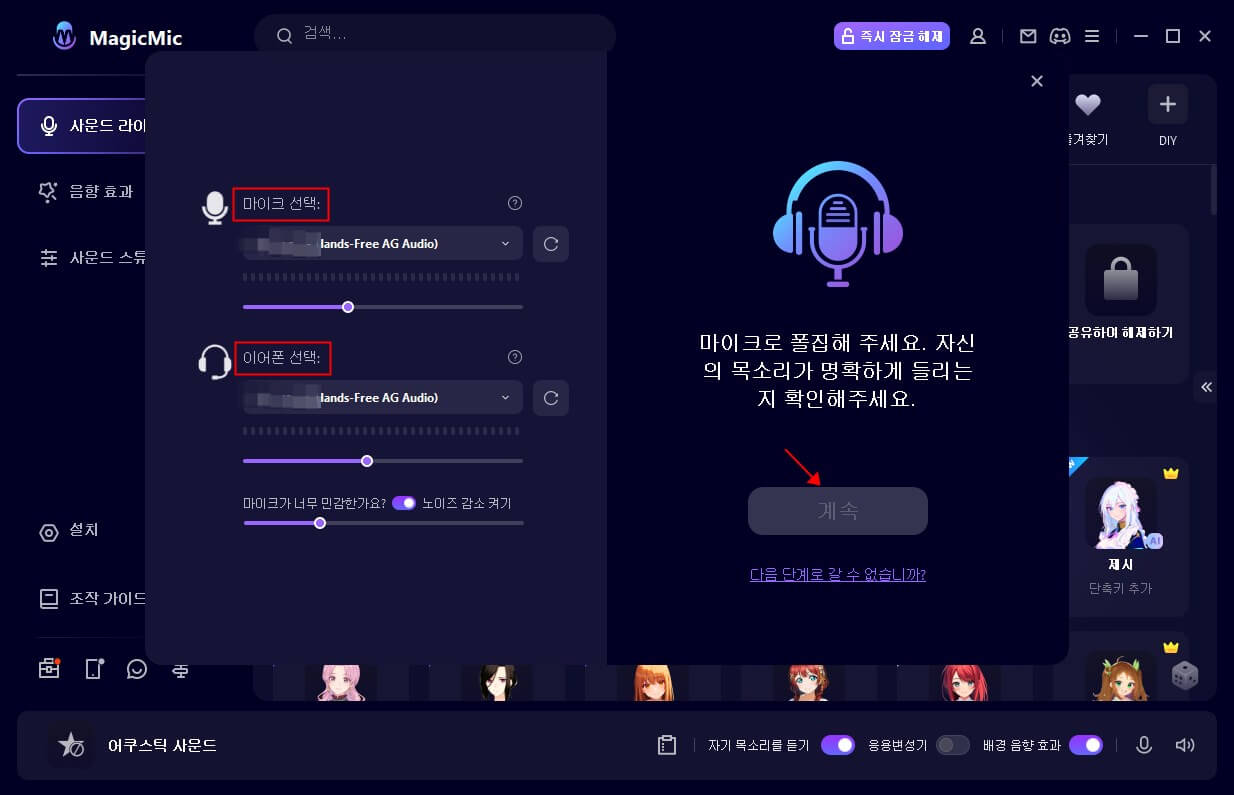
2단계: 왼쪽에 있는 '사운드 라이브러리'에서 원하는 여자 목소리 음성 필터를 클릭하여 마이크를 향해 말하십시오.
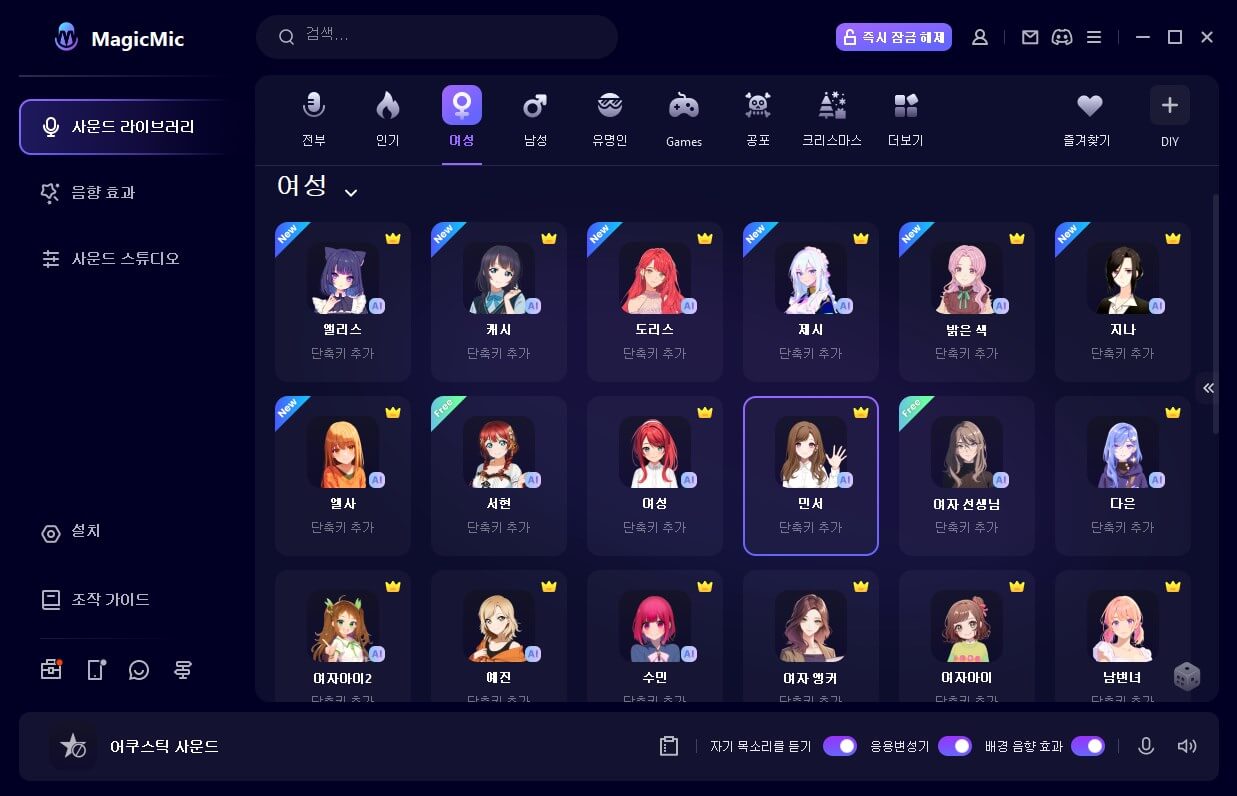
3단계: '음향 효과' 각종의 재미있는 효과음도 선정해 이용합시다.
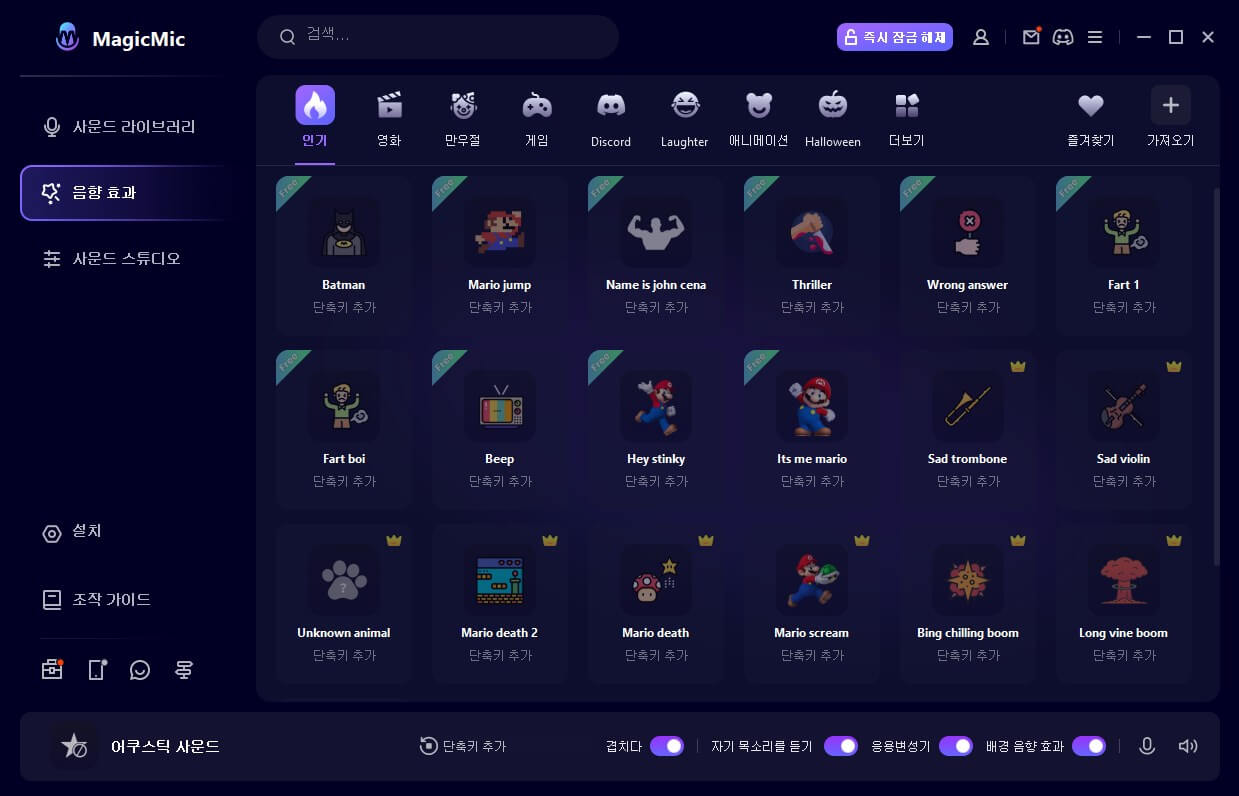
4단계: 다른 프로그램으로 MagicMic의 마이크 이펙트를 사용하고 싶은 경우, 사운드 설정의 입력 디바이스에, Windows PC라면 「마이크(Voice Changer Virtual Audio Device)」, Mac이라면 「Blackhole 2ch」를 선택하면 됩니다.
MagicMic 설정을 마친 후 디스코드 여자 목소리 변조를 사용하려면 디스코드 설정이 따로 필요합니다. 방법은 아래와 같습니다.
5단계. Discord의 설정 >음성 및 비디오 >음성 설정 >녹음 장치를 찾아 선택하세요.
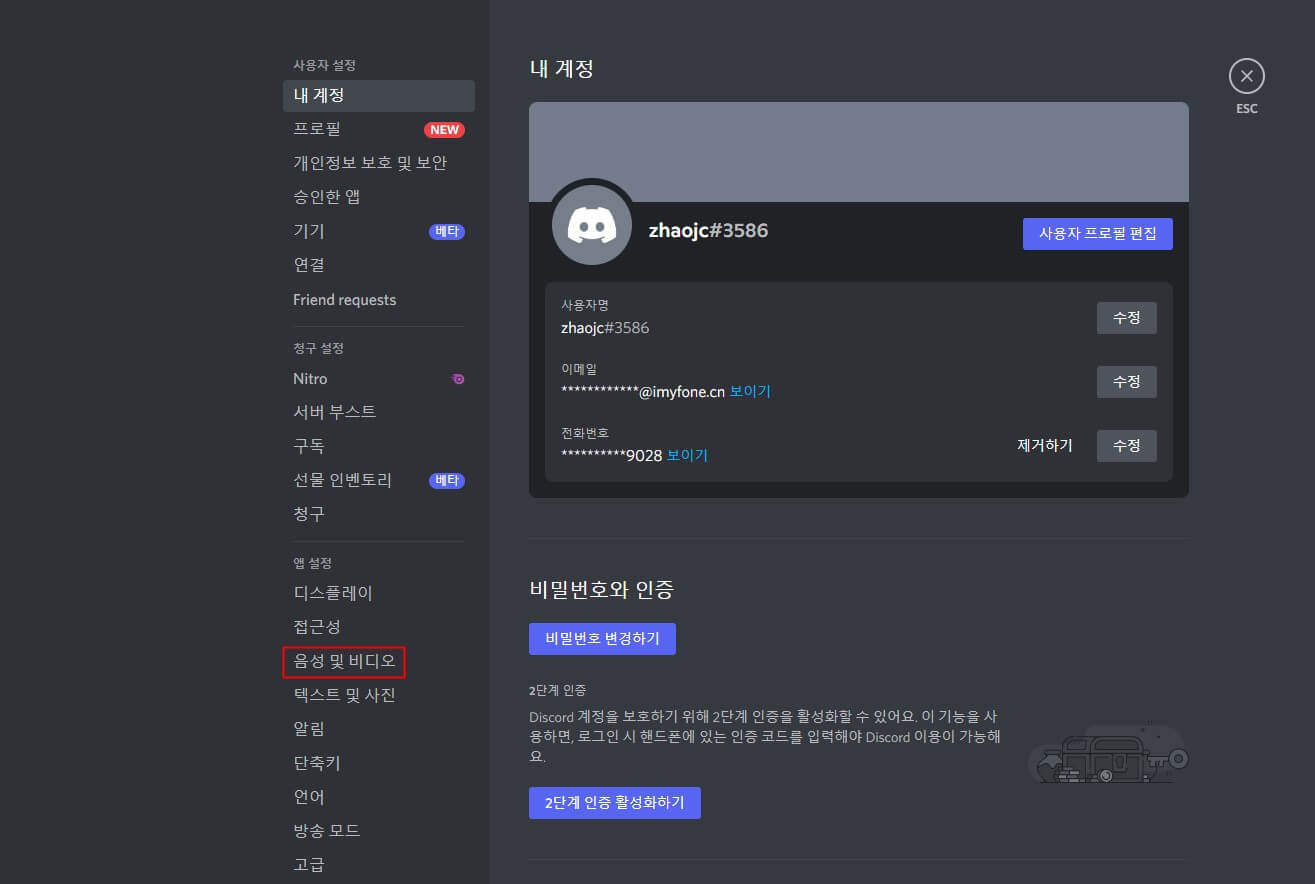
6단계. 녹음장치 중 MagicMic 장치 선택하세요. 윈도우 컴퓨터 장치 이름: 'Voice Changer Virtual Audio Device (WDM)'입니다. Mac 컴퓨터 장치 이름:'BalkHole 2ch'입니다. 음성출력장치에서 자신의 실제 출력장치를 선택하세요.
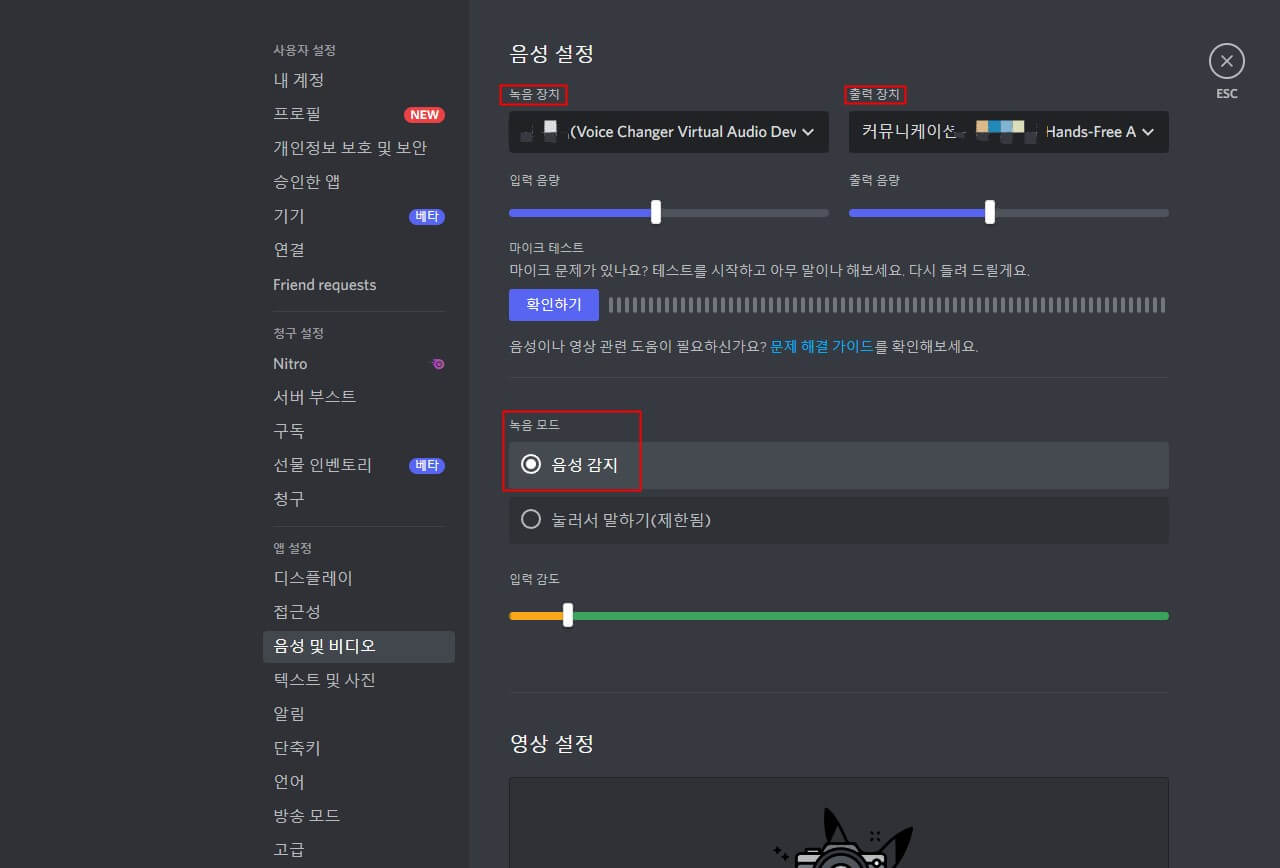
7단계. Discord에서 사용하는데 문제가 생겼을 때 다음 설정을 수정해 보십시오. 음성 출력 모드를 '음성 감지'로 수정, 음성 입력 감도 자동 인식 스위치를 끕니다. 값을 낮춥니다.
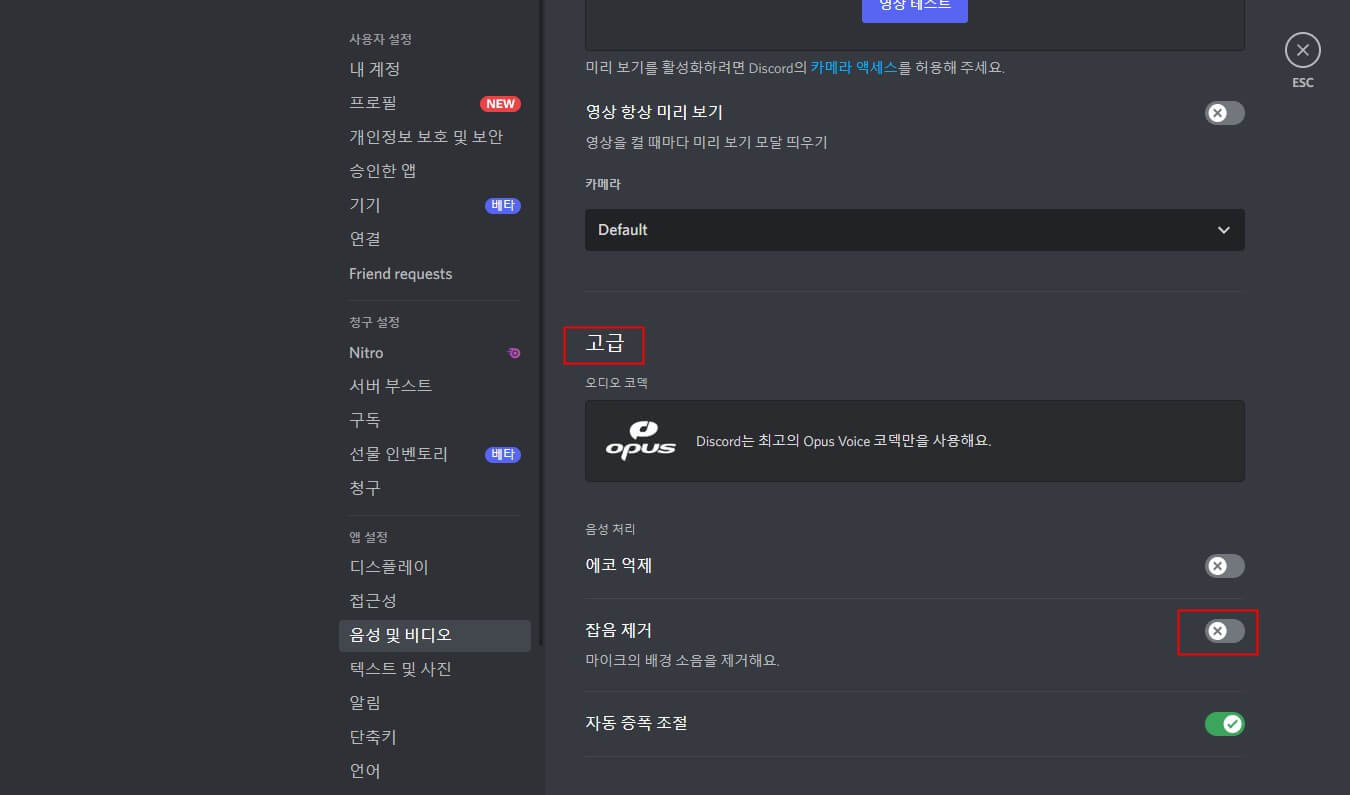
동영상을 시청하고 자세히 살펴보세요.
결론
디스코드 사용 중에 오류가 발생하면 굉장히 난감한 상황이 발생할 수 있습니다. 이런 경우 여러가지 오류 해결 방법을 사용하여 이를 극복할 수 있지만, 이 과정에서 중요한 파일 및 데이터가 손실되는 것은 어쩔 수 없습니다. 이 때에는 전문적으로 파일 및 데이터를 복구해주는 iMyFone D-Back 데이터 복구 프로그램을 사용하는 것이 좋습니다. 만약 당신이 디스코드에서 음성 변조를 사용하고 싶다면, 무료로 MagicMic/매직마이크를 다운로드하여 시도해 볼 수 있습니다.
D-Back 파일 복구 프로그램
무료 다운로드 Windows 지원 안전한 다운로드 무료 다운로드 Mac OS 지원 안전한 다운로드